Important : Power View a été supprimée du ruban dans Excel pour Windows, mais l’expérience visuelle interactive offerte par Power View est disponible dans le cadre d’Power BI Desktop, que vous pouvez télécharger gratuitement. Vous pouvez facilement importer des rapports Power View existants dans Power BI. Si Power View est toujours disponible, vous devrez peut-être mettre à jour Microsoft Silverlight,car il est désormais désactivé par défaut. Pour activer Power View, procédez comme suit.
Activer les services
-
Sous l’onglet Fichier, sélectionnez Options > paramètres généraux>confidentialité Paramètres > sur le bouton Paramètres confidentialité.
-
Ensuite, dans la section Expériences connectées facultatives, activez l’option Activer les expériences connectées facultatives.
-
Quittez et redémarrez Excel.
Personnaliser le ruban
-
Sous l’onglet Fichier, sélectionnez Options > personnaliser le ruban.
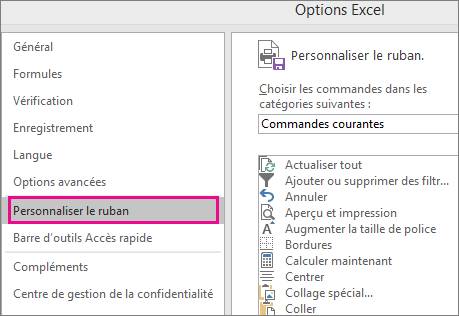
-
Dans le groupe Onglets principaux, cliquez sur l’onglet dans lequel vous voulez ajouter le nouveau groupe, puis cliquez sur Nouveau groupe.
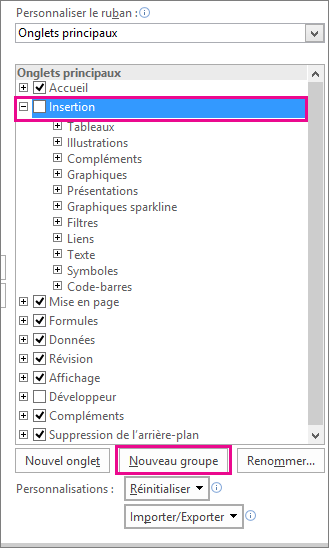
-
Sélectionnez ensuite l’option Choisir les commandes dans les options, cliquez sur Commandes non présentessur le ruban, sélectionnez Insérer un Power View dans la liste, puis cliquez sur Ajouter. Vous pouvez utiliser les flèches vers le haut et le bas à droite du groupe d’onglets principaux pour déplacer le nouveau groupe si nécessaire.
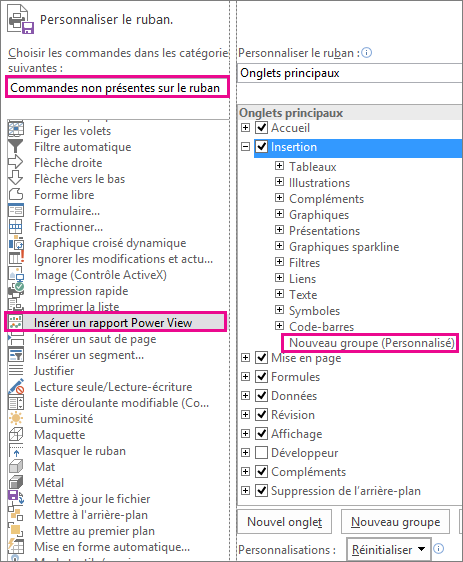
-
Une fois le nouveau groupe (personnalisé) sélectionné, cliquez sur le bouton Renommer, puis dans la zone Nom complet, entrez le nom de votre groupe Power View, tel que « Mes états ». Pour terminer, cliquez deux fois sur OK.
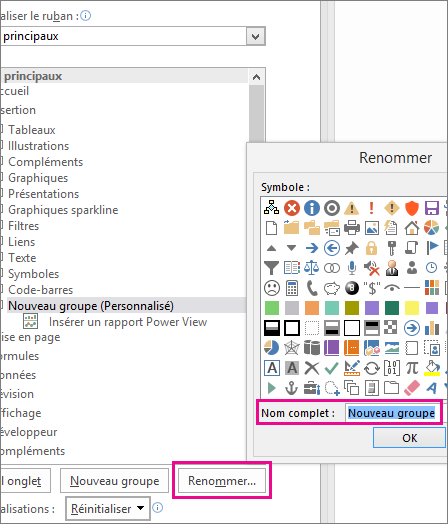
Activer le complément Power View
La première fois que vous insérez une feuille Power View, Excel vous êtes invité à activer les modules add-insd’analyse de données. Cliquez donc sur Activer.
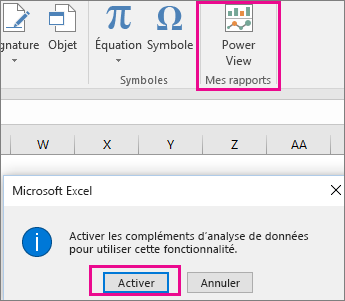
Vous pouvez également être invité à activer Silverlight. Si vous recevez encore une invite par la suite, vous devrez peut-être utiliser les clés de Registre pour débloquer Silverlight.
Si vous avez encore des problèmes par la suite, envisagez de passer à Power BI Desktop,car il s’agit d’une application enrichie de fonctionnalités beaucoup plus importante.










